电脑音乐教程-Nuendo6
Nuendo工作站操作-学生版
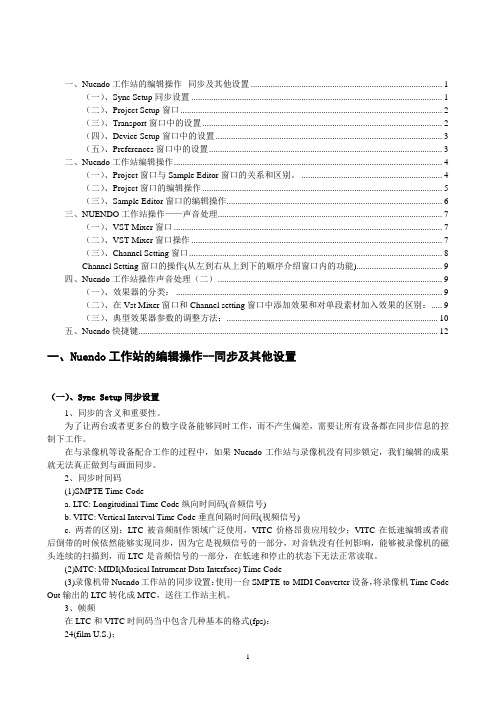
一、Nuendo工作站的编辑操作--同步及其他设置 (1)(一)、Sync Setup同步设置 (1)(二)、Project Setup窗口 (2)(三)、Transport窗口中的设置 (2)(四)、Device Setup窗口中的设置 (3)(五)、Preferences窗口中的设置 (3)二、Nuendo工作站编辑操作 (4)(一)、Project窗口与Sample Editor窗口的关系和区别。
(4)(二)、Project窗口的编辑操作 (5)(三)、Sample Editor窗口的编辑操作 (6)三、NUENDO工作站操作——声音处理 (7)(一)、VST Mixer窗口 (7)(二)、VST Mixer窗口操作 (7)(三)、Channel Setting窗口 (8)Channel Setting窗口的操作(从左到右从上到下的顺序介绍窗口内的功能) (9)四、Nuendo工作站操作声音处理(二) (9)(一)、效果器的分类: (9)(二)、在Vst Mixer窗口和Channel setting窗口中添加效果和对单段素材加入效果的区别: (9)(三)、典型效果器参数的调整方法: (10)五、Nuendo快捷键 (12)一、Nuendo工作站的编辑操作--同步及其他设置(一)、Sync Setup同步设置1、同步的含义和重要性。
为了让两台或者更多台的数字设备能够同时工作,而不产生偏差,需要让所有设备都在同步信息的控制下工作。
在与录像机等设备配合工作的过程中,如果Nuendo工作站与录像机没有同步锁定,我们编辑的成果就无法真正做到与画面同步。
2、同步时间码(1)SMPTE Time Codea. LTC: Longitudinal Time Code纵向时间码(音频信号)b. VITC: Vertical Interval Time Code垂直间隔时间码(视频信号)c. 两者的区别:LTC被音频制作领域广泛使用,VITC价格昂贵应用较少;VITC在低速编辑或者前后倒带的时候依然能够实现同步,因为它是视频信号的一部分,对音轨没有任何影响,能够被录像机的磁头连续的扫描到,而LTC是音频信号的一部分,在低速和停止的状态下无法正常读取。
Nuendo音频轨的操作
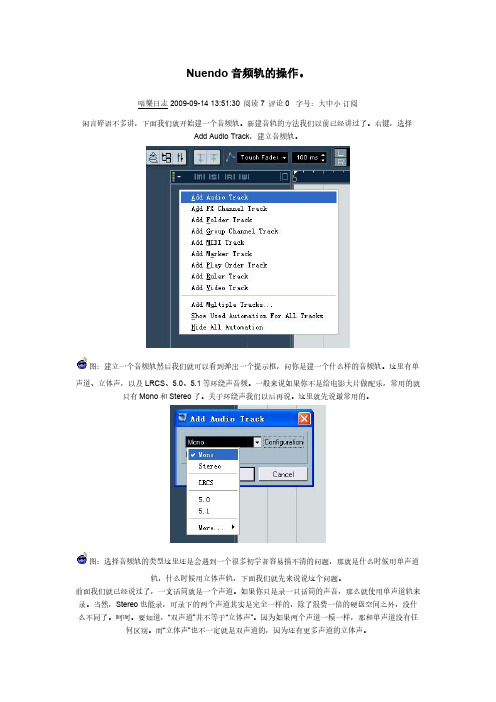
对全部高中资料试卷电气设备,在安装过程中以及安装结束后进行高中资料试卷调整试验;通电检查所有设备高中资料电试力卷保相护互装作置用调与试相技互术关,系电,力根通保1据护过生高管产中线工资敷艺料设高试技中卷术资0配料不置试仅技卷可术要以是求解指,决机对吊组电顶在气层进设配行备置继进不电行规保空范护载高高与中中带资资负料料荷试试下卷卷高问总中题体2资2配料,置试而时卷且,调可需控保要试障在验各最;类大对管限设路度备习内进题来行到确调位保整。机使在组其管高在路中正敷资常设料工过试况程卷下中安与,全过要,度加并工强且作看尽下护可都关能可于地以管缩正路小常高故工中障作资高;料中对试资于卷料继连试电接卷保管破护口坏进处范行理围整高,核中或对资者定料对值试某,卷些审弯异核扁常与度高校固中对定资图盒料纸位试,置卷.编工保写况护复进层杂行防设自腐备动跨与处接装理地置,线高尤弯中其曲资要半料避径试免标卷错高调误等试高,方中要案资求,料技编试5术写卷、交重保电底要护气。设装设管备置备4线高动调、敷中作试电设资,高气技料并中课术3试且资件中、卷拒料中包管试绝试调含路验动卷试线敷方作技槽设案,术、技以来管术及避架系免等统不多启必项动要方方高式案中,;资为对料解整试决套卷高启突中动然语过停文程机电中。气高因课中此件资,中料电管试力壁卷高薄电中、气资接设料口备试不进卷严行保等调护问试装题工置,作调合并试理且技利进术用行,管过要线关求敷运电设行力技高保术中护。资装线料置缆试做敷卷到设技准原术确则指灵:导活在。。分对对线于于盒调差处试动,过保当程护不中装同高置电中高压资中回料资路试料交卷试叉技卷时术调,问试应题技采,术用作是金为指属调发隔试电板人机进员一行,变隔需压开要器处在组理事在;前发同掌生一握内线图部槽纸故内资障,料时强、,电设需回备要路制进须造行同厂外时家部切出电断具源习高高题中中电资资源料料,试试线卷卷缆试切敷验除设报从完告而毕与采,相用要关高进技中行术资检资料查料试和,卷检并主测且要处了保理解护。现装场置设。备高中资料试卷布置情况与有关高中资料试卷电气系统接线等情况,然后根据规范与规程规定,制定设备调试高中资料试卷方案。
CubaseNuendo实用教程快速上手

Cubase/Nuendo图文教程/快速上手Cubase/Nuendo工作时需要ASIO驱动,但它自带的ASIO驱动性能很差。
如果你没有专业声卡,用的板载AC97的话,我们可以安装一个第三方驱动[ASIO4All v2],它能让Cubase/Nuendo在极低的延迟下工作。
1-执行菜单Devices-Device Setup...弹出驱动设置菜单。
驱动设置菜单2-在驱动设置菜单的左边选择[VST Audiobay]项目,并在右边的[Master ASIODriver]中选择[ASIO4ALL v2]。
(这个下拉菜单下面有个项目叫做[Release ASIO Driver in Background]建议不要勾选,否则Cubase/Nuendo窗口不在最前时它不工作)选择[ASIO4ALL v2]驱动3-选择[ASIO4ALL v2]驱动后,在左边[VST Audiobay]下面就会有[ASIO4ALL v2]的项目,选中它,可以看到延迟时间,然后在下面点[Control Panel]可以调整当前ASIO驱动的延迟时间。
选择Control Panel如果你有专业声卡,用同样方法直接选中专业声卡的ASIO驱动就行,但专业声卡的ASIO驱动延迟时间设置非常重要,如果资源使用不紧张且莫名其妙爆音,请增大延迟时间,这个值只要不超过20ms人耳很难分辨出来。
软件设置:Cubase/Nuendo可以针对个人进行偏好设置,这样可以让你的工作效率大增。
由于可设置的项目太多,这里并不一一罗列,仅示例两个常用设置。
1-每次播放停止后,需要让播放指针回到在上一次开始播放的地方,而不是回到最开始,执行菜单File-Preferences-Transport,在右边勾选[Return to Start Positionon Stop]。
选择Return to Start Position on Stop2-每次新建MIDI轨后,需要让MIDI轨上的音符跟随节拍变化的开关自动开启,即时钟变成小音符(适合Nuendo用户),执行菜单File-Preferences-Editing,在右边[Default Track Time Type]中选择[Musical]。
音乐编辑

曲製作之七天上手Cubase/Nuendo教學(此贴已有1841 人看了,赶快回个贴吧!)图片:发帖际遇:有奖广告送饶客币7元【乐呆省钱网】:机票、酒店想省钱,上乐呆网!.七天上手Cubase/Nuendo 速度进阶实用教程『1』简单音频编辑与导出文章作者飞来音文章出处/1-打开Nuendo后,一片空白。
点菜单File-New Project(Ctrl+N)新建工程,点Empty进去,指定工程临时文件目录,OK。
新建工程2-在图中所示区域点鼠标右键新建一条音频轨,Mono是单声道轨,Stereo是立体声轨。
新建一条音频轨3-菜单File-Import-Audio File弹出浏览窗口,选择需要编辑的音频文件,然后OPEN再OK。
此时看到音频轨上的波形,可以通过右下边调整波形显示大小。
调整波形显示大小4-在音轨上可以用横向的推子控制该轨的音量和声像,也可直接输入数值。
控制该轨的音量和声像操作1:对音频进行快速淡入淡出修改1-点击音频块,出现红边,在左上角有蓝色小三角。
左上角有蓝色小三角2-拉动蓝色小三角,已经对音频做了一个粗劣的淡入。
一个粗劣的淡入3-点击拉出的区域,能精细调整淡入的包络线,点中间的黑线可以增加节点。
搞定后OK。
淡出也同样方法。
精细调整淡入的包络线操作2:对音频进行快速包络线控制1-点击音频轨下面的小+号,拉出包络线控制轨。
拉出包络线控制轨2-点绿音轨上面的[R],在右边控制轨上的包络线点出节点,编辑音量包络。
编辑音量包络3-再播放,会发现音量随着包络线起变化了,如果现在按F3弹出调音台来,发现推子跟着动,这就是自动混音。
自动混音4-你也可以点红音轨上面的[W],然后边播放边在调音台中动推子,那么动过推子后的轨迹就会自动记录成包络线。
推子的轨迹记录成包络线操作3:对音频进行恒定变速度(灵活变速后面再讲)1-点工程界面上方,箭头工具的下拉小三角,选择第三个时钟。
选择第三个时钟2-选中音频块,直接用鼠标拖动右下角的红色小方块,往左边拖是变快,往右边拖是变慢。
第七章电脑音乐制作软件Nuendo

7.2 Nuendo制作软件的使用
• 执行“设备”菜单“VST连接器”命令,弹出VST连接 器对话框。切换到“输入”选项卡,可查看和设定输入 通道。切换到“输出”选项卡,则可查看和对输出通道 进行设定。 3、自动保存功能设定 • 除音视频驱动和输入/输出端口外,还有些全局设置 也是非常重要的,如自动保存参数设定,能确保随时保 存数据,以免造成数据丢失,影响工程进度。 • 执行“文件”菜单“参数设置”命令,在打开参数设 置对话框中,选择“常规(General)”栏,并勾选“自动 保存”项。自动保存的参数设置,包括了对自动保存时 间间隔(单位分钟)和最大备份文件(范围为1-25)的 设定。
电子音乐合成技术与应用
7.1 Nuendo电脑音乐基础
Nuendo电脑音乐软件概述 Steinberg公司于1996年主持研发了VST技术,于2000年 推出了第一款Nuendo 1.0音频制作软件,因此该软件是 VST插件的最佳宿主软件之一。 • Nuendo音频制作功能非常强大,集MIDI制作、录音混 音、视频编辑等诸多功能于一身,使用操作方便。 • 具有无限undo、支持环绕声、支持任何声卡等功能。 • Nuendo有三项独特功能,即支持针对视频,并可实时 细节配音的编辑模式;能建立和打开Library音频资料 库文档;支持TCP/IP网络文件(传输、录音、播放)。这 些都是针对后期制作工作非常重要的功能。
电子音乐合成技术与应用
7.1 Nuendo电脑音乐基础
Nuendo电脑音乐优势 Nuendo的优势主要表现在以下5方面: • 音频编辑,主要与Pro Tools竞争,虽然工作方式不 同,但很多功能相似。对大量音频编辑优势更明显。 • 可定制性,与Logic一样,提供灵活定制功能,可定 制个人喜欢工作环境,要改变工作界面和设置也很方便。 • 网络联机,能够提供电脑联网功能,可实现多台电脑 之间共享处理任务,能够为音乐制作带来效率提高。 • 环绕声混音,很好的环绕声混音,可对多于两个声道 的立体声的环绕声进行混音。尤其对视频来说很好。 • 跨平台性,可工作在苹果电脑和Windows Pc机上。
Nuendo 教程
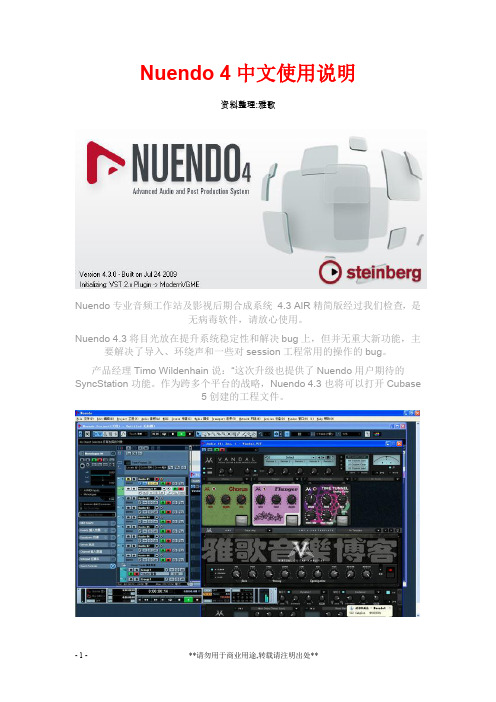
Nuendo 4中文使用说明资料整理:雅歌Nuendo专业音频工作站及影视后期合成系统4.3 AIR精简版经过我们检查,是无病毒软件,请放心使用。
Nuendo 4.3将目光放在提升系统稳定性和解决bug上,但并无重大新功能,主要解决了导入、环绕声和一些对session工程常用的操作的bug。
产品经理Timo Wildenhain说:“这次升级也提供了Nuendo用户期待的SyncStation功能。
作为跨多个平台的战略,Nuendo 4.3也将可以打开Cubase5创建的工程文件。
不过从Nuendo 4.3的说明书来看,还是有一些新功能的,包括:VST SoundASIO设备即插即用支持自动建立VST Connections改进监听增加MediaBay的Key Command对新控制器Remote Device的支持可设置节拍器来播放VSTi的声音控制视频同步的SyncStation可打开Cubase 5的工程暂停自动跟随播放指针改进同步功能导入OMF文件的改进为苹果OS X系统增加Core Audio ASIO控制界面,可选择激活/屏蔽声卡上的某个端口在苹果OS X系统下,现在Nuendo可以显示出你在Core Audio控制界面里为每个声卡端口自定义的名字了增加多个控制MediaBay的快捷键增加“在停止时发送MIDI时钟”功能,使Nuendo即使没有播放也可以发送MIDI时钟信号出去可直接在调音台里控制监听的音量和声像与Steinberg的声卡MR816 CSX和MR816 X高度整合,集成了I/O设置、监听和可以作为VST插件的DSP效果器与Steinberg的控台CC121高度整合,鼠标停留在任何一个软件旋钮上,转动CC121上的AI旋钮就可直接控制与YAMAHA的MOTIF-RACK XS和MOTIF XS6/7/8高度整合,包括VST 3插件的音色编辑器,可在Mediabay里选择MOTIF音色与YAMAHA的KX25/KX49/KX61/KX8键盘高度整合,包括可直接控制TrackQuick Controls旋钮VST Sound:可使第三方VST插件支持用SoundFrame来管理音色和效果预置参数,包括在MediaBay里管理到任何VST或硬件音源的预置参数,通过为每个预置参数添加Tag标签方便快速搜索到你需要的可读取、播放、编辑Sequel 1.0的工程文件可读取Sequel的Content Set音色包买了Nuendo Expansion Kit的用户可以获得VST Sound Collection Vol. I,一张1.5GB的音色盘,包括45个Sonic Reality制作的HALion ONE的音色,来自S90ES的大钢琴采样,250个来自Big Fish Audio的鼓loop新的automation控制系统:每个轨可以有自己独立的淡出曲线多功能预听模式帮助你找到最合适的automation形式纯洁模式:只让你需要做automation的地方有automation曲线,其它部分保持无automation状态(而非以前一个默认的automation直线形式)touch、auto latch、crossover三种新的automation形式填充模式:设置某个时间范围,自动填充好你希望的automation曲线Touch Collect Assistant:将多个automation曲线进行编组,修改一个,其它的也跟着变更多预置好的automation:比如EQ、pan、发送量等等参数MediaBay:它可以帮助你组织所有VSTi虚拟乐器插件和所有外部真实的硬件音源,似乎是老的Pool的强化版,你可以看到选中的波形并试听专业后期制作编辑:增加cut头部、cut尾部等新的编辑形式38个新的VST3效果器:把以前的那些效果器升级到VST3格式,并全部可用side-chianing(侧链)更自由的音频通路:可以在编组轨之间任意发送音频信号了,支持编组到FX返回和FX返回到编组的音频信号发送。
Nuendo教程
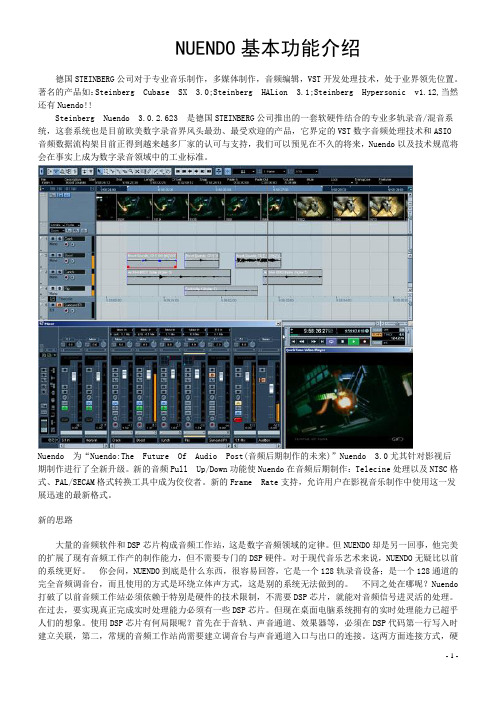
NUENDO基本功能介绍德国STEINBERG公司对于专业音乐制作,多媒体制作,音频编辑,VST开发处理技术,处于业界领先位置。
著名的产品如:Steinberg Cubase SX 3.0;Steinberg HALion 3.1;Steinberg Hypersonic v1.12,当然还有Nuendo!!Steinberg Nuendo 3.0.2.623 是德国STEINBERG公司推出的一套软硬件结合的专业多轨录音/混音系统,这套系统也是目前欧美数字录音界风头最劲、最受欢迎的产品,它界定的VST数字音频处理技术和ASIO音频数据流构架目前正得到越来越多厂家的认可与支持,我们可以预见在不久的将来,Nuendo以及技术规范将会在事实上成为数字录音领域中的工业标准。
Nuendo 为“Nuendo:The Future Of Audio Post(音频后期制作的未来)”Nuendo 3.0尤其针对影视后期制作进行了全新升级。
新的音频Pull Up/Down功能使Nuendo在音频后期制作:Telecine处理以及NTSC格式、PAL/SECAM格式转换工具中成为佼佼者。
新的Frame Rate支持,允许用户在影视音乐制作中使用这一发展迅速的最新格式。
新的思路大量的音频软件和DSP芯片构成音频工作站,这是数字音频领域的定律。
但NUENDO却是另一回事,他完美的扩展了现有音频工作产的制作能力,但不需要专门的DSP硬件。
对于现代音乐艺术来说,NUENDO无疑比以前的系统更好。
你会问,NUENDO到底是什么东西,很容易回答,它是一个128轨录音设备;是一个128通道的完全音频调音台,而且使用的方式是环绕立体声方式,这是别的系统无法做到的。
不同之处在哪呢?Nuendo 打破了以前音频工作站必须依赖于特别是硬件的技术限制,不需要DSP芯片,就能对音频信号进灵活的处理。
在过去,要实现真正完成实时处理能力必须有一些DSP芯片。
Cubase与Nuendo电脑音乐制作从新手到高手(200例)

知识重点 第1章 音乐制作软件的认识 Cubase 和Nuendo 软件主要可以帮助用户完成作曲、编配、录音、缩混和母带处理,是当今比较流行的音乐制作软件。
本章将对Cubase 和Nuendo 软件的基本功能、工作界面以及安装方法等知识进行详细的介绍。
通过本章的学习,读者可以掌握音乐制作的入门技巧,以制作出自己想要的音乐。
◆ 1.1.1 Cubase 和Nuendo 的使用领域 ◆ 1.1.2 Cubase 和Nuendo 的编辑术语 ◆ 1.1.3 Cubase 和Nuendo 的支持格式 ◆ 1.1.4 了解Nuendo 5的新增功能 ◆ 1.1.5 了解Cubase 的功能特点◆ 1.1.6 了解Nuendo 的功能特点 ◆ 1.1.7 了解Cubase 和Nuendo 的优势 ◆ 1.2.1 实战——安装Cubase 软件◆ 1.2.2 实战——安装Nuendo 软件◆ 1.3.1 认识Cubase 工作界面 ◆ 1.3.2 认识Nuendo 工作界面◆ 1.3.3 标题栏 ◆ 1.3.4 菜单栏◆ 1.3.5 工具栏 ◆ 1.3.6 轨道面板 ◆ 1.3.7 走带面板 学前提示◆ 了解Nuendo 5的新增功能◆ 了解Cubase 和Nuendo 的优势 ◆ 安装Cubase 软件◆ 安装Nuendo 软件 ◆ 认识Nuendo 工作界面◆ 认识Cubase 工作界面 ◆ 菜单栏 ◆ 走带面板本章重点效果欣赏1.1 初识Cubase和NuendoCubase和Nuendo是一款全功能数字音乐和音频工作站软件,在该软件中可以调整MIDI 殷墟、编辑音频、缩混多轨录音、视频配乐以及处理环绕声等。
本节将对Cubase和Nuendo 软件的使用领域、工作流程、支持格式以及优势等知识进行详细的介绍。
▌1.1.1 Cubase和Nuendo的使用领域Cubase和Nuendo软件可以应用在涉及所有音频处理的工作领域,下面将介绍其相关应用领域。
- 1、下载文档前请自行甄别文档内容的完整性,平台不提供额外的编辑、内容补充、找答案等附加服务。
- 2、"仅部分预览"的文档,不可在线预览部分如存在完整性等问题,可反馈申请退款(可完整预览的文档不适用该条件!)。
- 3、如文档侵犯您的权益,请联系客服反馈,我们会尽快为您处理(人工客服工作时间:9:00-18:30)。
电脑音乐教程-Nuendo6
电脑上的总谱纸:五线谱窗口
在上一节课中,我们讲了钢琴卷帘窗的操作。
其实,修改和输入MIDI音符,还有另一个非常直观的窗口,这就是五线谱窗。
选中一段MIDI数据条,按一下电脑键盘上的Ctrl+R,或者在MIDI数据条上点击右键,选择MIDI-Ope n Score Editor,你会看到……
图:五线谱窗
我想有很多初学电脑音乐的朋友,本来就是从事音乐工作的,当你看到这个窗口时,根定会顿时找到一种亲切感!可以说,这里是最接近传统音乐写作方式的窗口了。
是不是看到这个窗口,你已经来灵感了呢?呵呵
Nuendo上方的Scores菜单,就是专门为五线谱设置的。
我们来看看它的各项功能。
首先,五线谱的视图有两种,这很像Word之类的文字编辑软件。
一种是页面式的,也就是刚才这种。
还有一种是编辑模式。
点击Scores菜单里的Edit Mode,就可以切换到编辑模式,也可以再切换回来。
我觉得还是页面模式比较人性化。
图:切换视图模式
当然,在谱纸上点右键,选择Scores菜单,也是一样的。
图:右键菜单
下面我们就来看看怎么输入音符吧。
嘿嘿,很简单的……细心的朋友可能已经发现了“乐谱”的上方有一排时值各异的音符。
如图:
图:预置的音符选项
对,只需要点击一种音符,鼠标就会变成这种音符,然后就可以往“乐谱”上涂鸦啦!不过,这些面板上预置的符号还是比较少的。
如果需要更多的符号,那该怎么办呢?
呵呵,我们来打开Scores菜单,选择Symbol Palettes(符号板),我们可以看到这里边有11个选项。
这些符号板分别是谱表、音符、强弱动态记号、连线和颤音记号、升降号和休止符、其他符号(如长休止、吉他六线谱等)、布局、全局符号、歌词编辑、用户自定义符号等。
下面我们把它们全部打开,只要你懂得传统乐理以及作曲法,那么这些符号你一定不会陌生吧。
我认为根本没有必要一一说明了,只要你学过
乐理,那这些符号的含义你应该知道。
双击用户自定义符号窗,可以自己设计一些古怪少见的音乐符号。
图:各种符号板
只要你点击这些符号板上的符号,然后再用鼠标将其点击到谱纸上就可以了。
是不是很简单呢?
图:输入一个音符
下面我们来看一下整个乐谱的设置。
选择Scores-Staff Settings-Setup,打开乐谱设置窗。
这个菜单里还有一些预置好的“谱纸”,比如爵士乐、钢琴的大谱表等等。
图:选择乐谱设置窗在乐谱设置窗口中,可以对整个乐谱进行各方面的设置。
图:乐谱设置窗
首先是乐谱的两个Name,第一个是主标题,第二个是副标题。
谱表也在这里挑选,左边选择谱表,右边选择调式。
乐谱的量化精度也在可以这里调整,关于量化我们以后还要单独讲。
另外,学过乐理的朋友都知道,很多乐器都是需要移调记谱的。
在乐谱设置窗里,需要移调记谱的乐器都归纳了,比如英国管、圆号、单簧管等等。
图:移调记谱的乐器
在五线谱窗的右上角有个小三角,打开它,可以设置乐谱的视图比例。
我们选中所有的MIDI轨,然后打开五线谱窗,看看是什么样子?哈哈,乐队的总谱就已经跃然纸上了。
也许看到这里你一定会问,那么这张谱纸能打印出来吗?当然能了!像其他软件一样,直接选择File菜单
里的Page 页面设置和Print就可以打印了,而且打印质量还很不错呢!
图:页面设置和打印选项
而且,还可以选择Scores-Global Functions-Export Scores,直接将乐谱导出为PSD格式以及BMP位图格式。
图:打印出的谱纸,质量不错(点击看大图)
不过,Nuendo3毕竟不是专门的打谱软件,打印乐谱仅仅是它的一个很小的功能而已。
如果需要打印乐谱,我们可以使用Nuendo制作MIDI,然后使用Finale、Encore 、 Sibelius等专业打谱软件来修改、打印。
专业打谱软件的功能更多,打印质量更好。
而且,我们也不可能靠鼠标在五线谱窗里点出一整首电脑音乐作品来,那会累死的哈哈。
其实,五线谱窗最主要的意义,还是在于用传统五线谱的形式来修改MIDI音符,因为这种方式,对于音乐家来说是最直观的。
